








上次買B350冇得玩超頻,睇岩『Gigabyte X570 AORUS MASTER』前後散熱装甲,慳翻M.2散熱.配『AMD Ryzen5 5600X』.中古冇盒冇附件冇說明書.
Win11需要『TPM2.0』模块, 雜牌主板唔使諗.『TPM2.0』只四大厰『Gigabyte/ASUS/MSI/SuperMicro』.『Gigabyte X570』用『LPC 12-PIN』
感温線係NTC10K熱敏電阻配翻唔難.
首块主板1.1版,右下角變形退貨.
换貨次寄蒞係1.0版頻繁死機,壹睇主板背面焊過退貨.
再换貨,寄蒞係1.2修正版,壹點著機.
| 驅動 | |
| Realtek HD Audio Driver | 音效卡 |
| AMD Chipset Driver | 芯片组 |
| AMD APU Driver | AMD GPU |
| Intel LAN Driver | 英特尔網卡 |
| Realtek LAN Driver | 網卡 |
| Aquantia LAN Driver | 網卡 |
| AMD RAID Utility | 沉余陣列 |
| AMD RAID Preinstall Driver | 沉余陣列 |
| Intel WIFI driver | 英特尔冇線網卡 |
| 架餐 | |
| System Information Viewer | 系统监控 |
| RGB Fusion | |
| APP Center | 程式中心 |
| Easy Tune | CPU超頻 |
| @BIOS | BIOS更新 |
| Fast Boot | |
| Smart Backup | |
| On/Off Charge™ | |
| Game Boost | |
| USB TurboCharger | |
| cFosSpeed Internet Accelerator Software |
| Gigabyte X570 AORUS MASTER | |
| CPU供電8PIN | 两 |
| PCIe4.0 | 叁 |
| RJ45-1000M/bps | 两 |
| USB2.0 | 捌 |
| USB3.1 Type-c | |
| 主板USB3.0-19pin | 两 |
| 主板USB2.0-9pin | 两 |
| M.2固態硬碟 | 叁 |
| SATA3.0 | 陸 |
| 測温探頭 | 两 |
| TPM | 壹 |








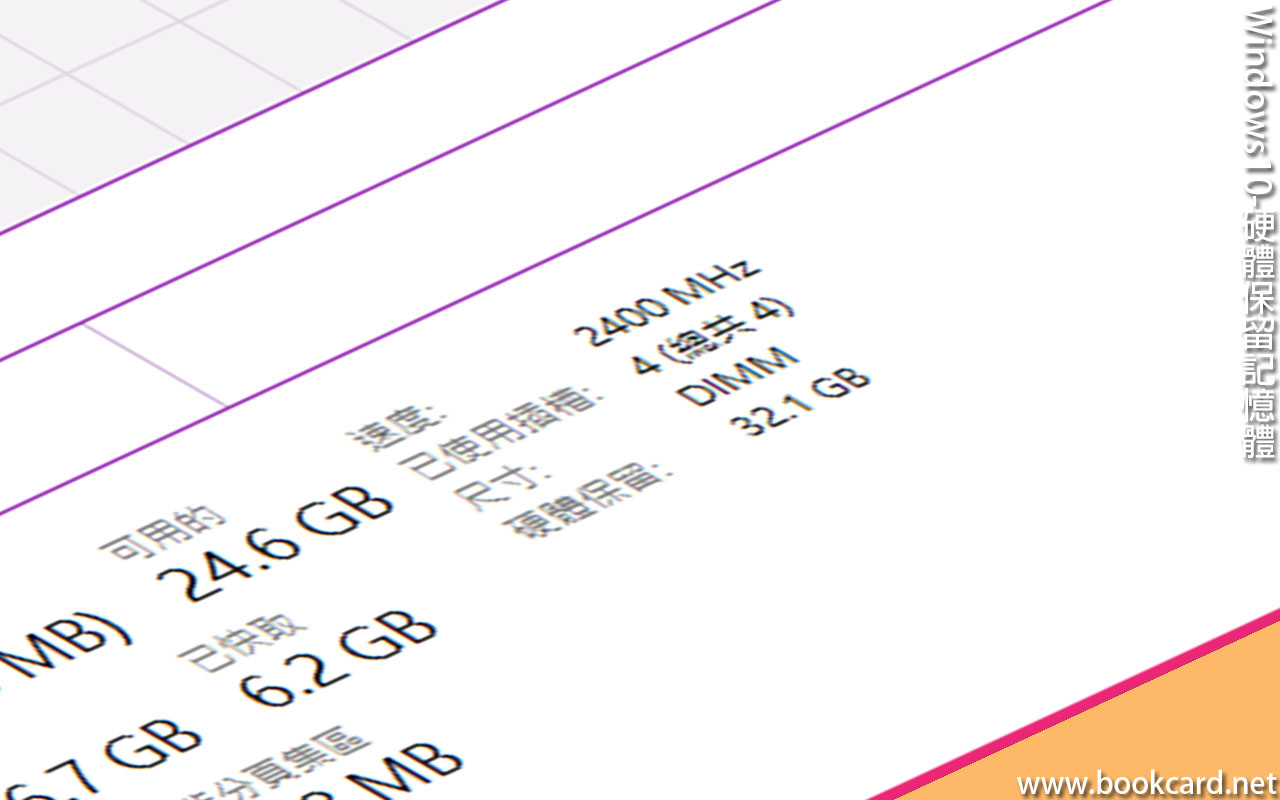
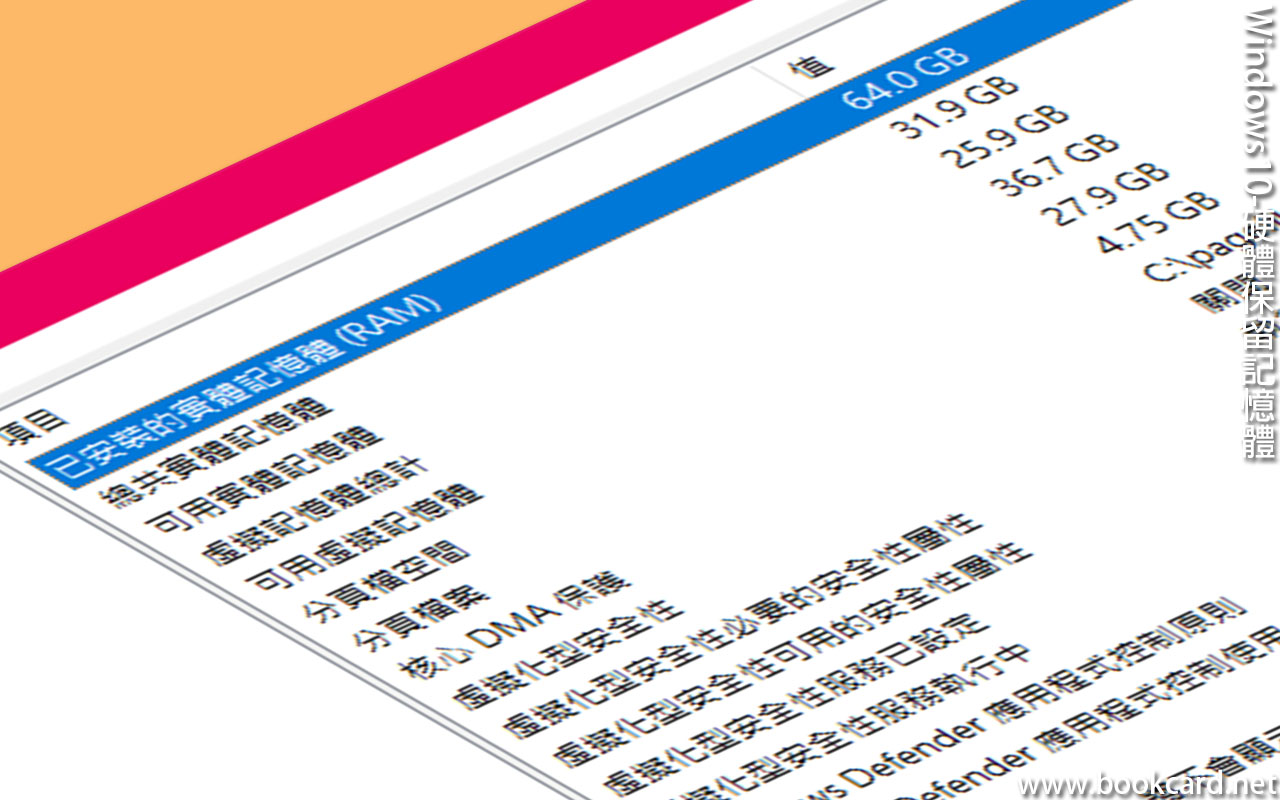







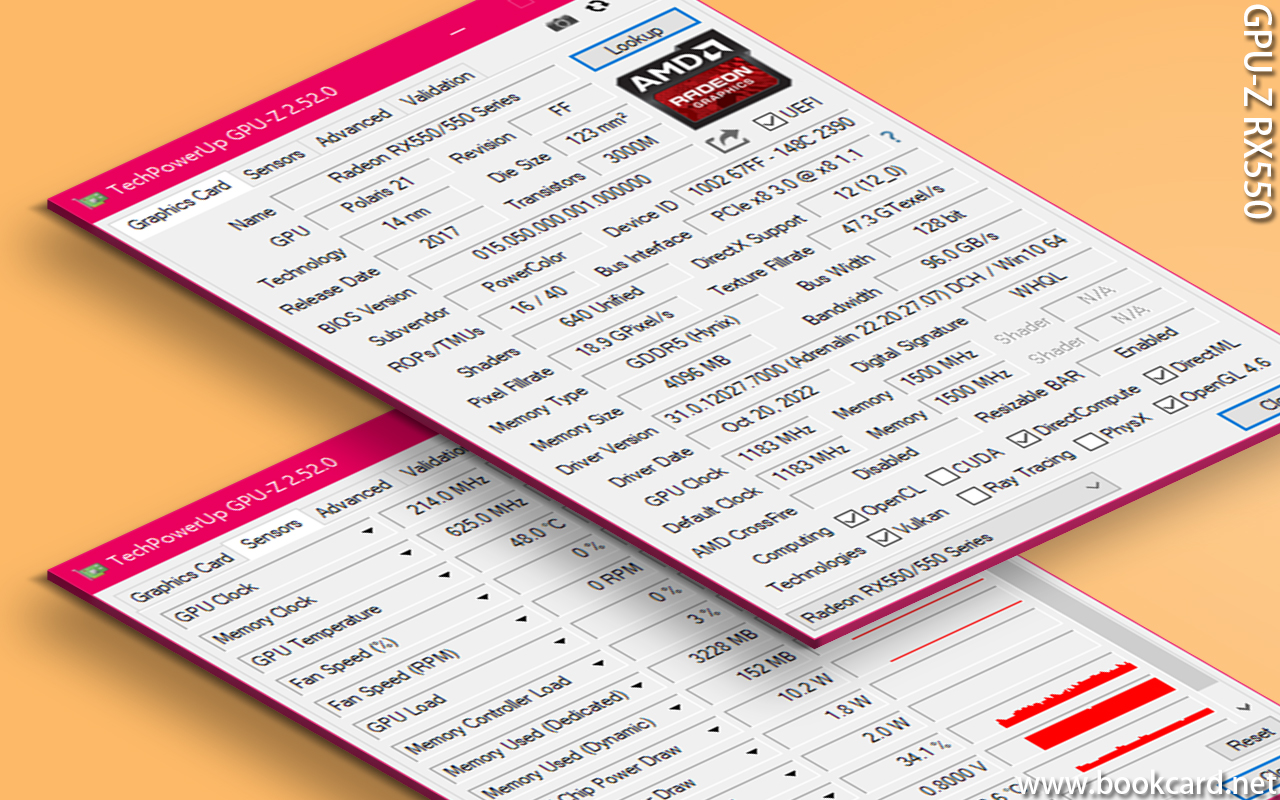
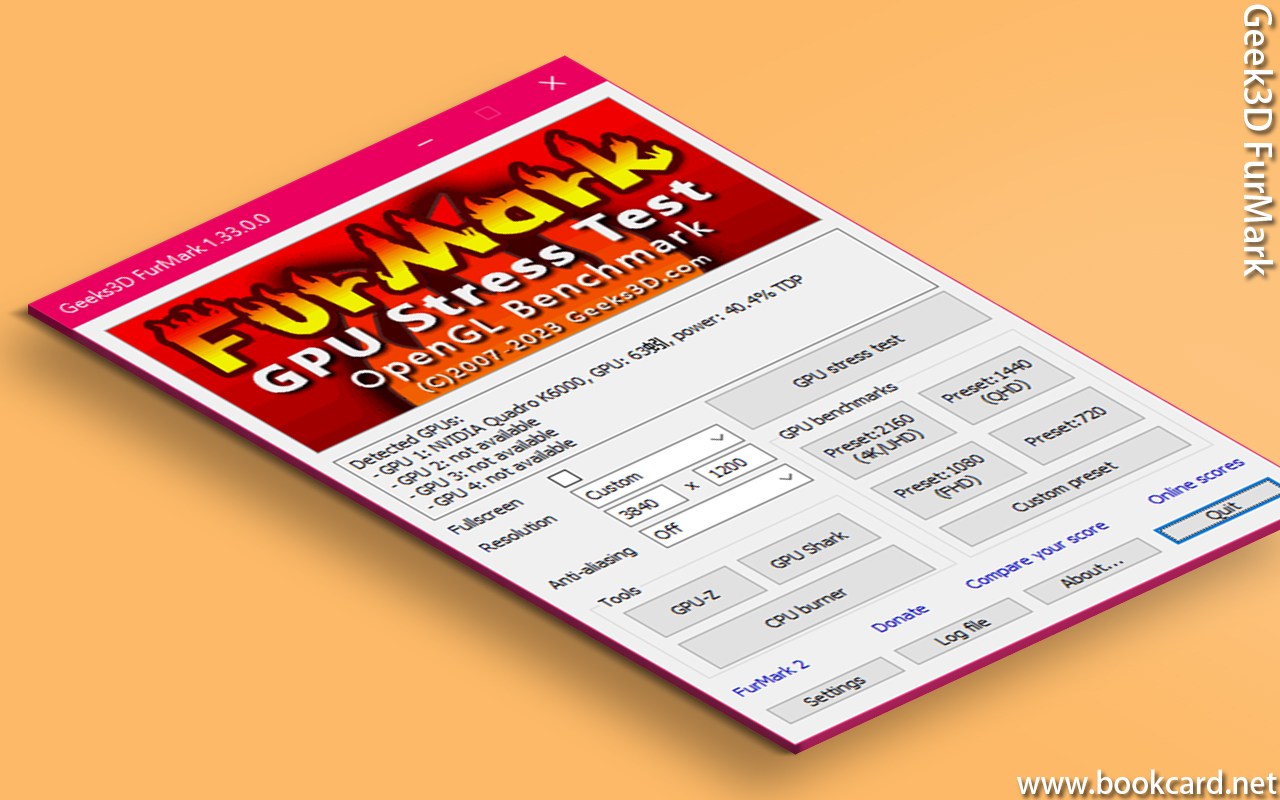






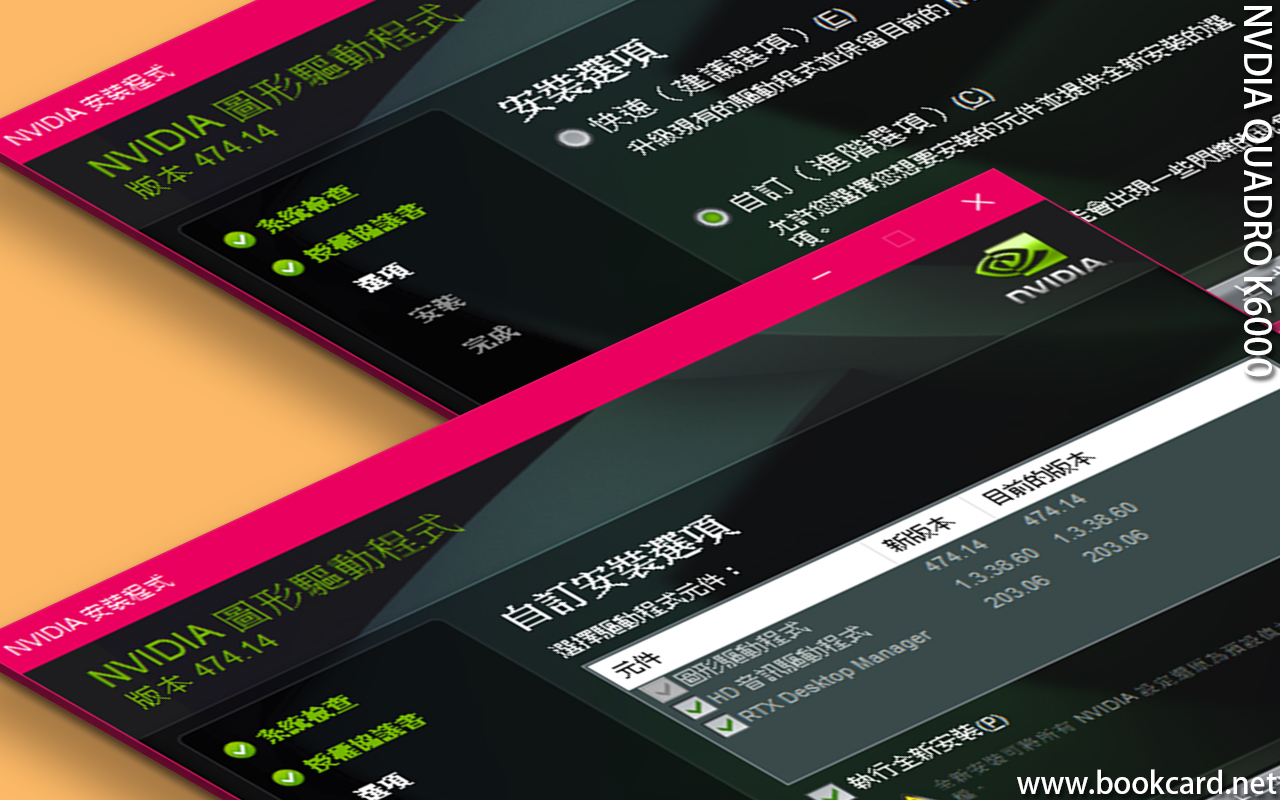
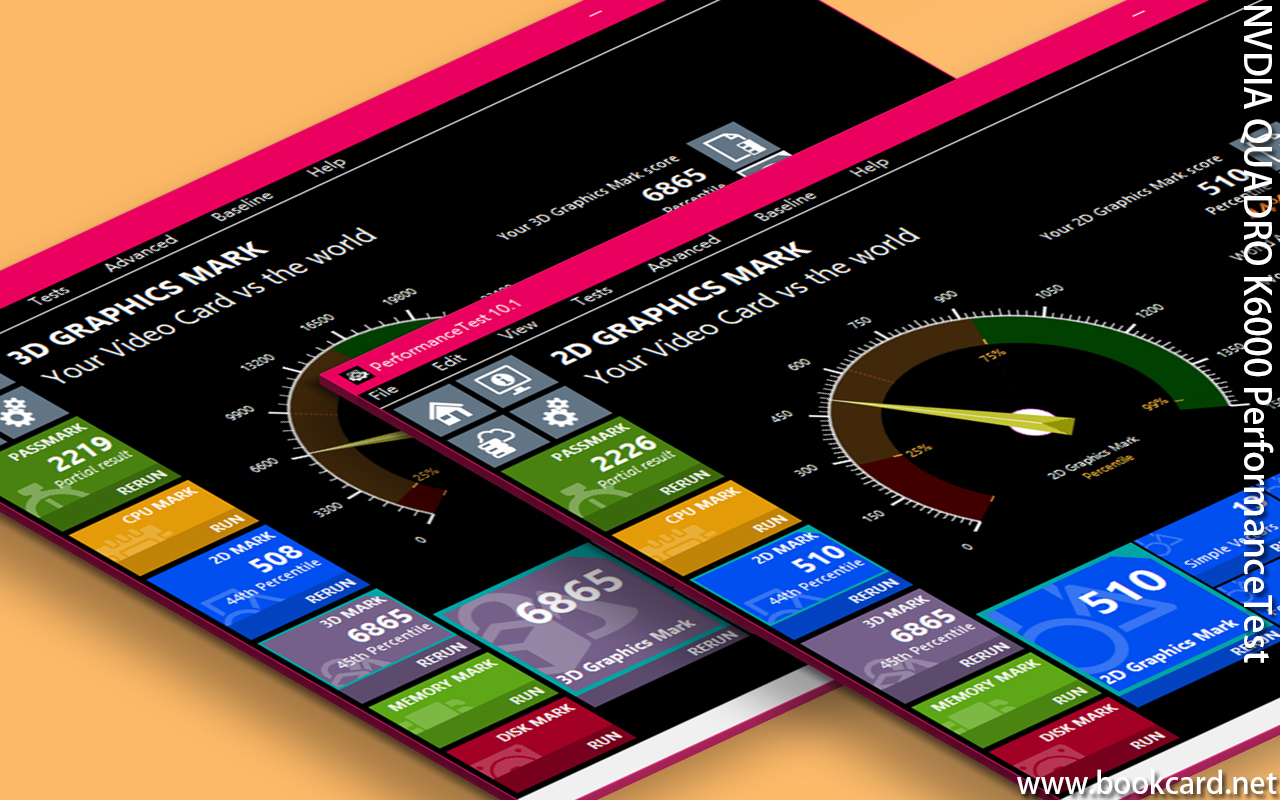
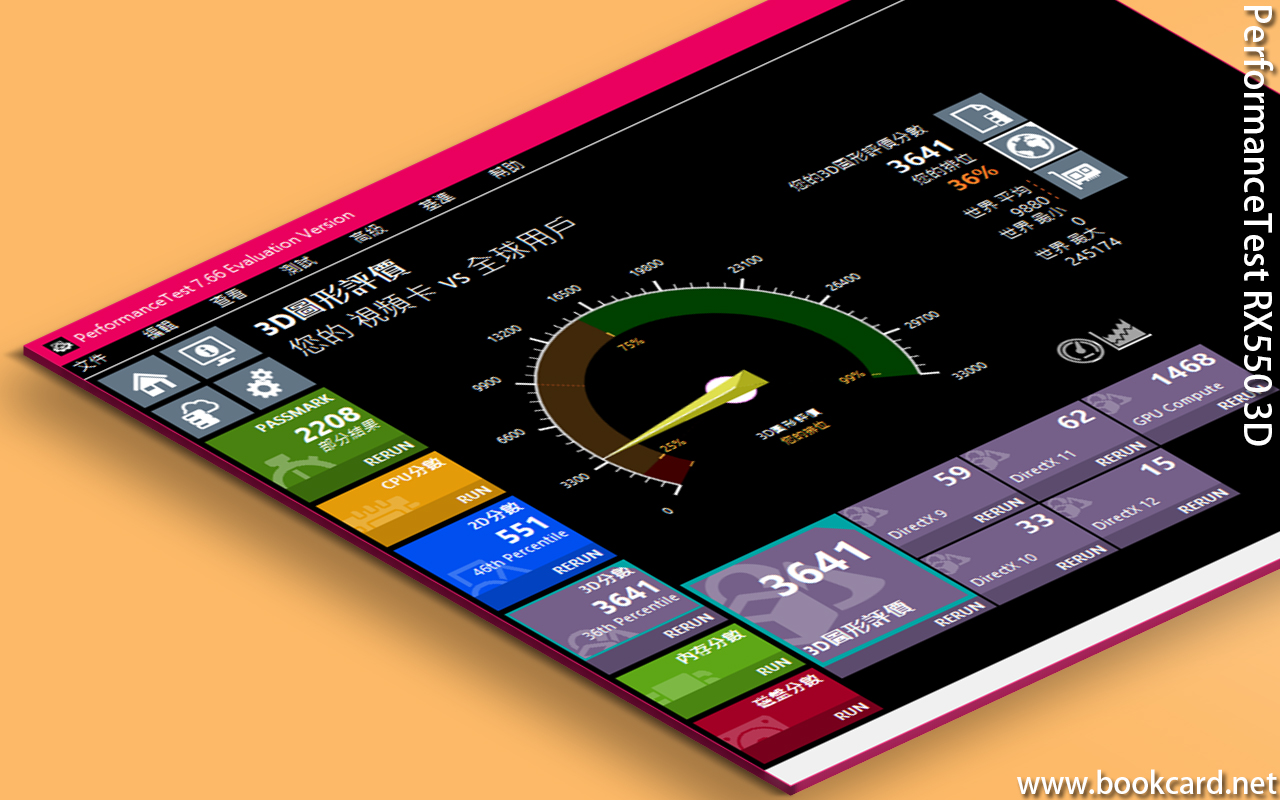
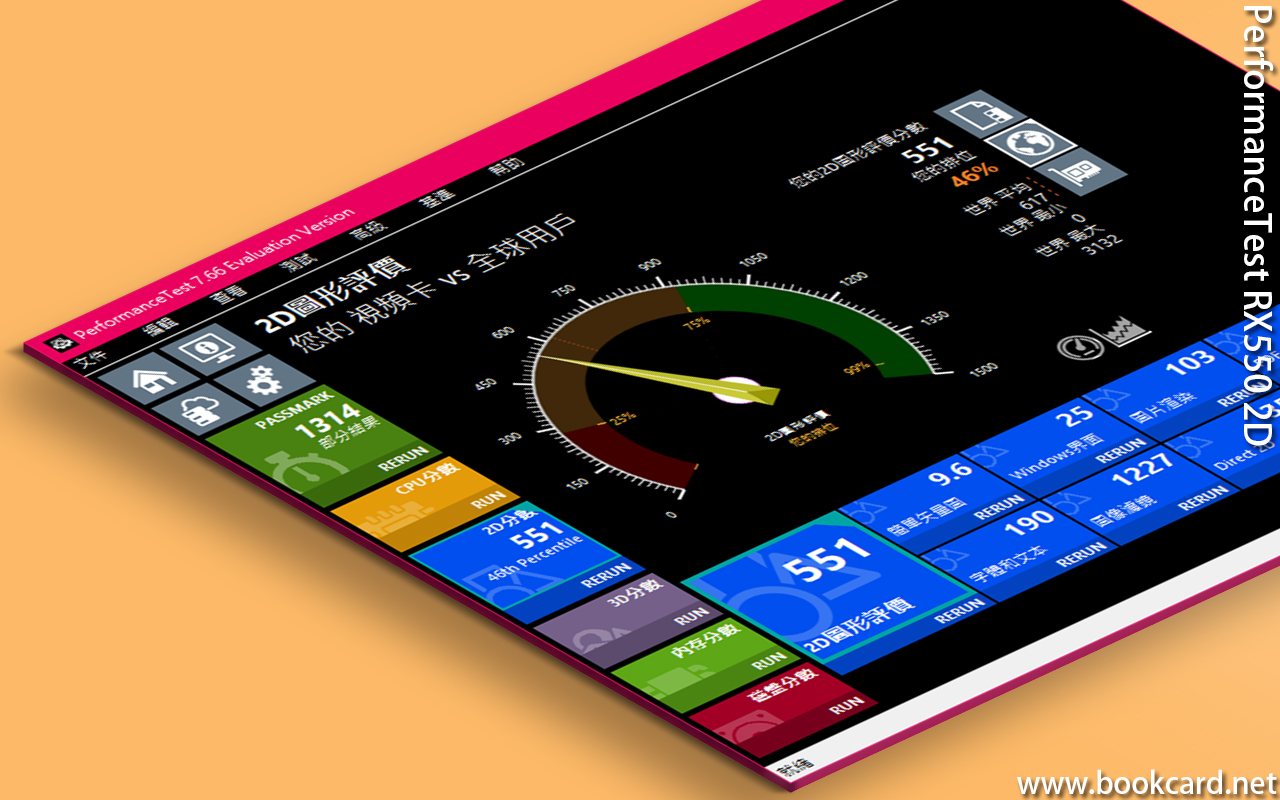

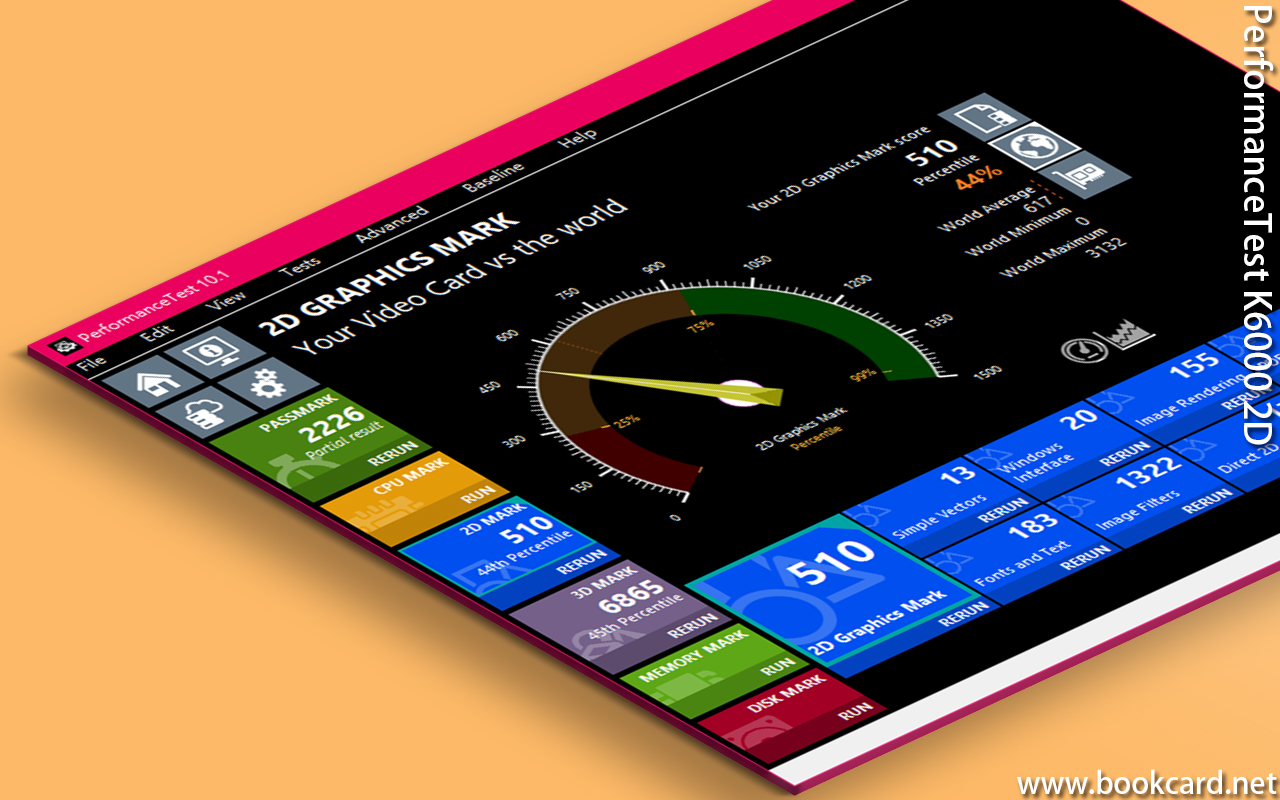
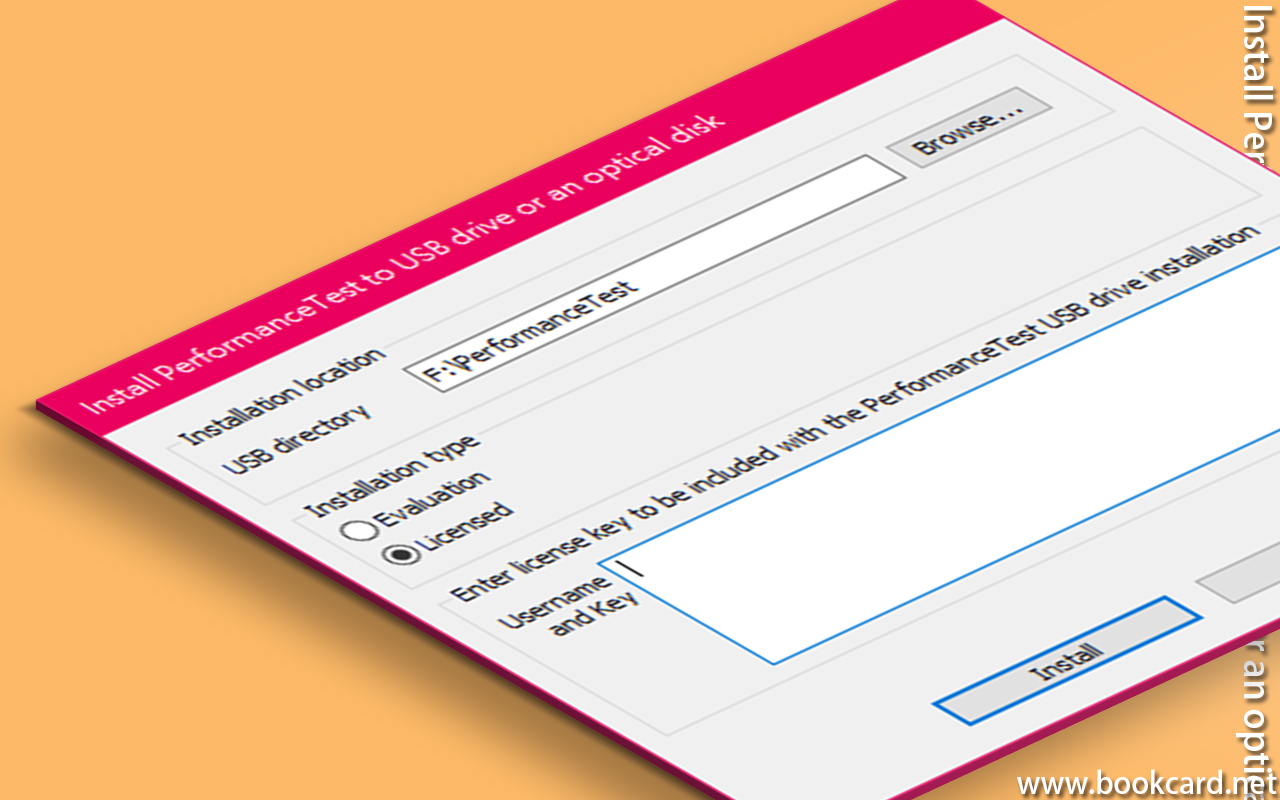

你必須登入才能發表留言。